Xiaomi How to Assign a Photo to Contact
Xiaomi 14698
More like this? Subscribe
All contacts stored on the Xiaomi device can have their own photo in addition to their name, phone number and other information. We can select our own photos from various folders or take a photo directly.
Note: In this manual we use a saved/existing photo as profile picture.
Android 11 | MIUI 12.0

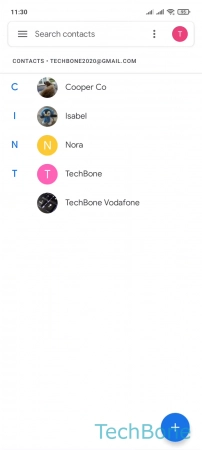





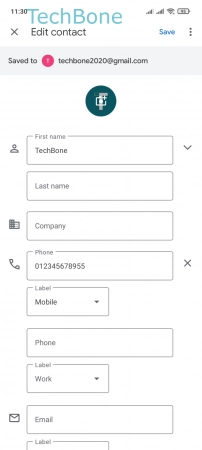
- Tap on Contacts
- Choose a Contact
- Tap on Edit contact
- Tap on Add Photo
- Tap on Take photo / Choose photo
- Select a Photo
- Adjust the Photo and tap OK
- Tap on Save